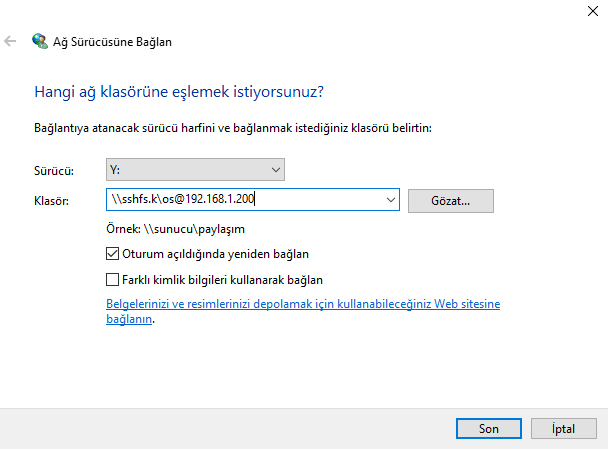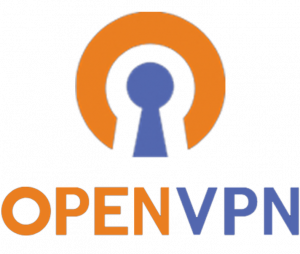sshfs ile sisteminize uzak bir klasör bağlayın
Bazen iki bilgisayar arasında bazı dosyaları kopyalamanız yeterlidir, bunu scp, sftp veya rsync ile yapabilirsiniz . Ancak bu zamanlardan bazılarında uzak klasörlerde gezinmeniz de gerekir ve bu üç seçenek çok hantaldır. Hızlı ve kirli bir çözüm, sshfs ile uzak bir klasör monte etmektir.
Bu klasörü NFS , Samba veya başka bir ağ dosya sistemi ile dışa aktarabilirsiniz , ancak yapılandırma dosyaları, güvenlik duvarları ile uğraşmanız gerekecek… Ama kesinlikle uzak sisteminize zaten bir ssh erişiminiz var. Eğer yoksa burada olmamalıydın…
Gerekli paketi yükleyin
Origin’de (‘sunucu’) zaten çalışan bir ssh erişiminiz olduğunu varsayıyorum. Hedefte (‘istemci’) sshfs adlı bir program yüklemeniz gerekir.
ikili dosyalar
Debian türevlerinde (ubuntu, mint, devuan) şunu çalıştırın:
sudo apt-get install sshfssshfs ile uzak bir klasör bağlayın
Yürütülebilir sshfs ile, herhangi bir uzak klasörü bağlamak, çalıştırmak kadar kolaydır:
sshfs user@host:/dizin/uzak/dizin /dizin/bağlama/dizini/Örneğin:
sshfs os@192.168.1.200:/home/depo /home/os/genelParola doğrulaması kullanılıyorsa, istendiğinde oturum açma parolasını girin. Uzak sunucu SSH anahtar yetkilendirmesi kullanıyorsa özel anahtarın yolunu belirtin. Örneğin:sudo sshfs -o allow_other,IdentityFile=/home/kb/.ssh/id_rsa os@192.168.1.200:/home/depo /home/os/genel
Uzak bir dizin bulunan Yukarıdaki komut bağlar 192.168.1.200adı altında Anadolu Panteri/Pardus/Debian için /home/kullanıcı_adı/Genel bağlama noktası.
-oEtiket ilave seçenek varlığını gösterir:
allow_otherSeçeneği kök dışında kullanıcılara erişim sağlar.IdentityFile=<dizin/kişisel anahtar>Seçenek SSH ile yapılandırılmış erişim ile dosya sistemleri içindir. Özel anahtar kök kullanıcının altındaysa, komut göreli bir yolu kabul eder. Aksi takdirde, tam bağlantıyı kullanın.
Kullanılabilir seçeneklerin kapsamlı bir listesi için şunu çalıştırın:
sshfs -h
Sisteme Yeni bağladığınız dizini kontrol edin.
cd /home/os/GenelLinux’ta Uzak Dosya Sisteminin Bağlantısını Kaldırın
sudo umount /mnt/<dizin_adı>Örneğin:
sudo umount /home/os/genelWindows Gezgini aracılığıyla Windows’a Uzak Dosya Sistemi Bağlayın
Uzak bir dosya sistemini Windows’a bağlamanın en yaygın yolu Windows Gezgini’dir. Bilgisayarım üstünde sağ tuş Ağ sürücüsüne bağlan
Uzak Dosya Sistemini SSHFS Kullanarak Bağlayın
Uzak klasörü eşlemek istediğiniz sürücünün harfini seçin. In Klasör kutusuna, yazın sshfskomutu:
\\sshfs[.seçenek]\<uzak kullanıcı>@<uzak istemci>[!port][\dizin]
Not: SSH bağlantıları için varsayılan port 22'dir. Hacker'lar da bunun farkındadır. Hassas bilgiler aktarılıyorsa varsayılan bağlantı noktasını değiştirin .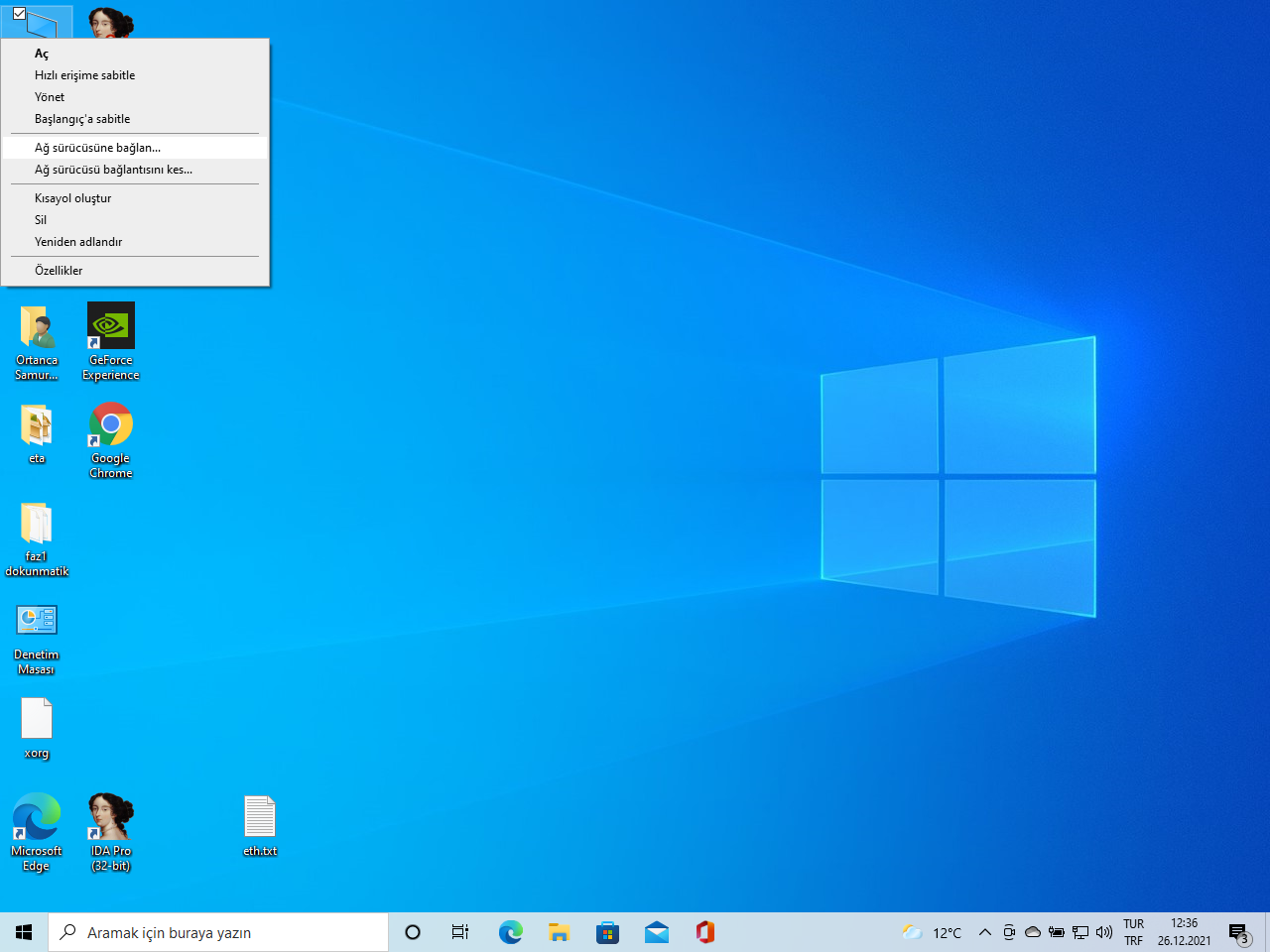
Kullanım durumunuza bağlı olarak sshfskomut birkaç seçenek sunar:
sshfsuzak kullanıcının ana dizinini eşler.sshfs.ruzak kullanıcının kök dizinine bağlanır.sshfs.kuzak kullanıcının ana dizinini eşler ve <local user>/.ssh/id_rsa içinde depolanan SSH anahtarını kullanır .sshfs.kruzak kullanıcının kök dizinini ekler ve yerel olarak depolanan SSH anahtarını kullanır.
Örneğin:
\\sshfs.k\os@192.168.1.200